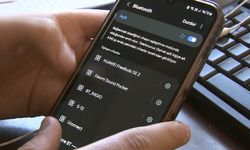Günümüzde bilgisayar kullanıcıları, günlük işlerini hızlandırmak ve düzenlemek adına bir dizi özellik ararlar. Windows 10 işletim sistemi, bu ihtiyaçları karşılamak üzere birçok kullanışlı araç sunmaktadır. Bu araçlardan biri olan Pano Geçmişi, kopyalanan öğeleri kaybetmeden saklama imkanı tanır ve böylece kullanıcıların iş akışlarını daha etkili bir şekilde yönetmelerine yardımcı olur. Bu kılavuz, Windows 10'daki Pano Geçmişi özelliğinin etkinleştirilmesi, kullanılması ve yönetilmesi konusunda detaylı bilgiler sunarak kullanıcılara rehberlik etmeyi amaçlamaktadır.
Windows 10'da Pano Geçmişi Nasıl Bulunur?
Windows 10, kullanıcıların kopyaladıkları öğeleri kaybetmeden saklamalarını sağlayan Pano Geçmişi özelliğiyle geliyor. Ancak, bu özelliği etkinleştirmek ve kullanmak için bazı adımları takip etmek gerekiyor. İşte Windows 10'daki Pano Geçmişi'nin nasıl etkinleştirileceği ve kullanılabileceği hakkında detaylı bilgiler.
- Pano Geçmişi Nasıl Etkinleştirilir?: Windows tuşu + V kısayol tuşuna basarak Pano Geçmişi'ni açabilirsiniz. Pano boşsa veya geçmiş gösterilmiyorsa, "Aç" seçeneğine tıklayarak Pano Geçmişi'ni etkinleştirebilirsiniz.
- Pano Geçmişi Nerede Saklanır?: Pano öğeleri, gizli bir klasörde ayrı dosyalar halinde depolanır. Bu dosyalar genellikle "C:\Users[username]\AppData\Local\Microsoft\Windows\Clip" konumunda bulunur.
- Pano Geçmişine Nasıl Öğe Eklenir?: Pano Geçmişi etkin olduktan sonra metin ve görüntüleri panoya kopyalayabilirsiniz. Ctrl + C veya sağ tıklayarak "Kopyala" seçeneği ile öğeleri panoya ekleyebilirsiniz.
- Sabitlenmiş Öğeleri Nasıl Yönetirsiniz?: Pano Geçmişi'nde saklamak istediğiniz öğenin üzerindeki üç nokta simgesine tıklayarak "Sabitle" seçeneğini kullanabilirsiniz. Böylece bilgisayarınızı yeniden başlatsanız bile bu öğe panonuzda kalacaktır.
- Pano Geçmişini Cihazlar Arasında Nasıl Senkronize Edersiniz?: Windows'ta yerel bir hesap yerine Microsoft hesabınızla oturum açtıktan sonra Ayarlar > Sistem > Pano bölümüne giderek cihazlar arasında senkronize et seçeneğini kullanabilirsiniz.
- Pano Geçmişini Nasıl Temizlersiniz?: Windows tuşu + V tuşuna basarak Pano Geçmişi'ni açın, ardından bir öğenin üzerindeki üç noktayı tıklayarak "Tümünü Temizle" seçeneğini kullanabilirsiniz.
- Pano Geçmişi Nasıl Devre Dışı Bırakılır?: Ayarlar > Sistem > Pano bölümünde bulunan kaydırma düğmesini "Kapalı" konumuna getirerek Pano Geçmişi'ni devre dışı bırakabilirsiniz.
- Pano Geçmişi Güvenlik ve Sınırlamaları: Pano geçmişi 25 öğeyi saklayabilir ve 26. öğe eklediğinizde en eski öğe otomatik olarak silinir. Ayrıca, 4 MB'ın üzerindeki dosyalar panoda görünmeyecektir.
Bu rehber sayesinde Windows 10 kullanıcıları, Pano Geçmişi özelliğini etkinleştirmek, kullanmak ve güvenli bir şekilde yönetmek konusunda bilgi sahibi olacaklardır. Pano Geçmişi, Windows deneyimini daha verimli hale getirmek için kullanıcılarına pratik bir araç sunmaya devam ediyor.